Beliebte Tipps
- 3 bewährte Möglichkeiten, 360-Videos von YouTube herunterzuladen
- Neu: Wie man YouTube-Videos offline auf dem PC oder Laptop ansieht
- Wie man lange YouTube-Videos schnell auf dem Computer und Mobilgerät herunterlädt
- 3 Möglichkeiten, um YouTube-Videos in 480p herunterzuladen
- 4 einfache Möglichkeiten, einen YouTube-Kanal auf dem Computer herunterzuladen
Schnelle Antwort:
Um ein YouTube-Video in FLV umzuwandeln, können Sie SurFast Video Downloader verwenden, um dies einfach zu erledigen. Alternativ können Sie Y2Mate verwenden, um das YouTube-Video zuerst zu speichern und dann in FLV umzuwandeln oder SurFlex Screen Recorder verwenden, um ein Video von YouTube aufzunehmen und im FLV-Format zu speichern.
Während die meisten Benutzer es vorziehen, YouTube-Videos in MP4 umzuwandeln, wenn sie sie herunterladen, gibt es Fälle, in denen Sie Videos von YouTube in einem anderen Format wie FLV speichern möchten. Dies kann auf Kompatibilitätsprobleme, persönliche Vorlieben oder andere Gründe zurückzuführen sein. Daher möchte ich Ihnen verschiedene Methoden zeigen, um YouTube effektiv in das FLV-Format zu konvertieren. Unabhängig von der von Ihnen gewählten Methode wird Ihnen jede dabei helfen, YouTube-Videos erfolgreich in FLV umzuwandeln.
Inhaltsverzeichnis
Konvertieren Sie YouTube direkt in FLV
Tool: SurFast Video Downloader
Beim Herunterladen von YouTube-Videos im FLV-Format erweist sich Video Downloader als wertvolles Werkzeug. Es unterstützt nicht nur beliebte Formate wie MP4 und WebM, sondern bietet auch die Möglichkeit, YouTube-Videos im FLV-Format zu speichern, eine Funktion, die in anderen YouTube-Video-Downloadern selten zu finden ist. Daher ist es ratsam, diesem sicheren und stabilen YouTube-Downloader eine Chance zu geben, wenn Sie YouTube-Videos konvertieren müssen. Darüber hinaus bietet es die Flexibilität, die gewünschte Videoqualität auszuwählen, sodass Sie YouTube-Videos mühelos in hoher Qualität herunterladen können.
Um ein YouTube-Video direkt in FLV umzuwandeln:
Schritt 1. Greifen Sie auf die Smart-Download-Funktion zu, indem Sie auf das Glühbirnen-Symbol klicken.

Schritt 2. Wählen Sie Video als den Download-Inhalt, wählen Sie die Videoauflösung und wählen Sie FLV als das Ausgabeformat. Schalten Sie danach Immer die obigen Einstellungen verwenden ein.

Schritt 3. Fügen Sie die YouTube-URL in die App ein und sie wird beginnen, das Video in FLV herunterzuladen.

YouTube-Video indirekt als FLV herunterladen
Werkzeug: Y2Mate und CloudConvert
Wie bereits erwähnt, gibt es nicht viele wirklich nützliche YouTube zu FLV Konverter, die verfügbar sind, was sie schwierig zu finden macht. Daher kann es manchmal schneller sein, sich für einen alternativen Ansatz zu entscheiden. Eine solche Alternative besteht darin, YouTube-Videos zunächst als MP4 herunterzuladen und dann das MP4-Video mit einem Online-Video-Konverter in das gewünschte Format umzuwandeln.
Wenn es Ihnen nichts ausmacht, eine indirekte, aber unkomplizierte Lösung zu verwenden, können Sie in Betracht ziehen, Y2Mate zu nutzen, um Videos von YouTube zu speichern, und dann CloudConvert anzuwenden, um das heruntergeladene Video in das von Ihnen benötigte Format zu konvertieren.
Um YouTube-Videos in FLV herunterzuladen:
Schritt 1. Kopiere den YouTube-Link, besuche Y2Mate, füge die URL ein und warte, bis die Website das Video geladen hat.
Schritt 2. Klicken Sie auf die Umwandeln-Option neben der gewünschten Videoqualität.
Schritt 3. Nach der Konvertierung klicken Sie auf Download, um die MP4-Datei in Ihrem Download-Ordner zu speichern.
Schritt 4. Konvertieren Sie das heruntergeladene YouTube-Video in FLV über CloudConvert.
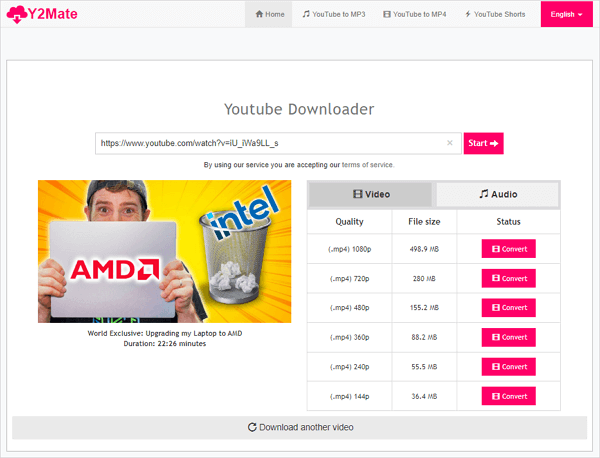
YouTube-Videos in FLV-Format durch Bildschirmaufnahme erfassen
Tool: SurFlex Bildschirmrekorder
Um YouTube-Videos in FLV zu speichern, ist die Verwendung eines Bildschirmrecordings wie SurFlex Screen Recorder auch eine praktikable Lösung. Da es jeden Bildschirminhalt auf Ihrem Computer erfassen kann, eignet es sich gut zum Aufnehmen von Videos von Websites wie YouTube, TikTok und mehr. Wenn Sie ein YouTube-Video aufnehmen, können Sie FLV, MP4, MOV, AVI und mehr als Ausgabeformat wählen. So können Sie YouTube erfolgreich in FLV mit diesem Tool speichern. Egal, welches Video Sie von YouTube speichern möchten, wird Ihnen SurFlex Screen Recorder helfen.
Zusätzlich können Sie die Ausgabequalität des Videos anpassen, um das YouTube-Video in Originalqualität, HD oder SD-Qualität zu speichern. Wenn Sie eine gute Betrachtungserfahrung sicherstellen möchten, können Sie die Originalqualität in den Einstellungen auswählen.
Um ein YouTube-Video als FLV zu speichern:
Schritt 1. Starten Sie SurFlex Screen Recorder auf Ihrem Computer und klicken Sie auf Einstellungen.

Schritt 2. Wählen Sie FLV als Ausgabeformat und beenden Sie andere Aufnahmeeinstellungen.

Schritt 3. Wählen Sie System Sound als Audio-Aufnahmemöglichkeit, um das YouTube-Video mit Ton aufzunehmen. Wählen Sie dann aus, ob der gesamte Bildschirm oder eine bestimmte Region erfasst werden soll.

Schritt 4. Wählen Sie den Aufnahmebereich aus und klicken Sie auf REC, um mit der Aufnahme und Speicherung des YouTube-Videos im FLV-Format zu beginnen.

Schritt 5. Sobald die Aufnahme abgeschlossen ist, klicken Sie auf Stop in der Aufnahmeleiste.

Sie möchten vielleicht auch wissen, wie Sie YouTube-Videos in anderen Formaten speichern können, hier sind einige Tipps:
Zusammenfassung
Die meisten YouTube-Video-Downloader unterstützen nur die Konvertierung von YouTube-Videos in MP4- oder WebM-Formate. Daher kann es schwierig sein, wenn Sie einen YouTube-Link in ein relativ weniger beliebtes Format wie FLV, AVI oder MOV speichern möchten, ein geeignetes Werkzeug zu finden. In solchen Situationen können Sie einen indirekten Ansatz in Betracht ziehen, z. B. das Herunterladen des Videos zuerst in einem anderen Format und dann die Konvertierung in Ihr gewünschtes Format durchführen. Alternativ können Sie ein Bildschirmaufzeichnungstool verwenden, um das YouTube-Video direkt im bevorzugten Format zu erfassen.
Über den Autor
Das könnte dir auch gefallen
-
5 Möglichkeiten, um einen Teil eines YouTube-Videos herunterzuladen
Mit einem YouTube-Clip-Downloader können Sie einen Teil eines YouTube-Videos herunterladen, um einen bestimmten Abschnitt eines von Ihnen bevorzugten YouTube-Videos zu speichern.
Myra Xian Aktualisiert am -
YouTube Videos auf Mac herunterladen: 100% funktionierende Methoden
Lernen Sie, wie Sie ganz einfach YouTube-Videos auf Mac herunterladen können, die zu 100% funktionieren. Sie werden in der Lage sein, Videos von YouTube auf Ihrem Mac leicht zu speichern.
Myra Xian Aktualisiert am -
Wie man YouTube-Videos auf dem Laptop herunterlädt
Ein ausführlicher Leitfaden darüber, wie man YouTube-Videos auf dem Laptop herunterladen kann. Überprüfen Sie, um YouTube-Videos auf dem Laptop kostenlos oder ohne Software herunterzuladen.
Myra Xian Aktualisiert am

